F-Secure Policy Manager 升級步驟-Windows 版本
- 適用對象:已安裝舊版F-Secure Policy Manager,欲升級至新版F-Secure Policy Manager。
- 適用產品版本:F-Secure Policy Manager 14.xx ~ 15.xx。
-
F-Secure Policy Manager Windows版升級方式:(包含升級Console與Server)
-
下載新版F-Secure Policy Manager Windows版本,下載比目前使用版本還要新的安裝程式。
產品下載位址:https://www.f-secure.com/en/business/downloads/policy-manager。
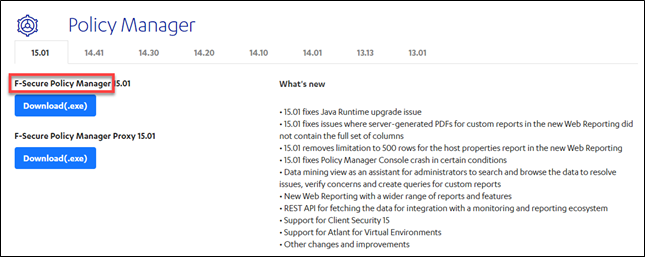
註:勿下載F-Secure Policy Manager Proxy,此為分流F-Secure Policy Manager負載的代理伺服器。 -
在安裝舊版F-Secure Policy Manager的電腦,執行上述下載的安裝程式「fspms-xx.xxxx.exe」。
-
安裝精靈模式下持續點擊「下一步」、「接受此協議」後,在「選擇要安裝的元件」頁面中可看到目前所安裝的版本、元件和將要進行的動作(升級),確認無誤後點擊「下一步」。
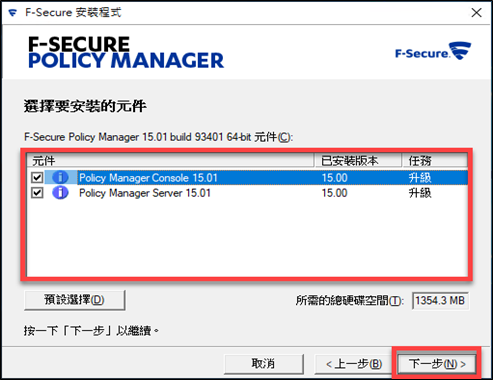
註:若單純只要升級Policy Manager Console,請取消勾選Policy Manager Server項目。 -
偵測到舊版頁面,若要升級時順便變更基本設定,請選擇「變更設定」;若只是單純升級不需變更任何設定,請選擇「保留現有設定」,完成選擇後點擊「下一步」。
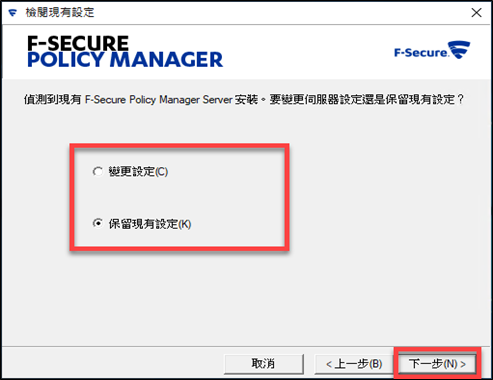
-
若上述偵測到舊版頁面中,選擇「保留現有設定」則不會出現此頁面;選擇「變更設定」後則出現此頁面以供調整既有設定,調整完成後點擊「下一步」。
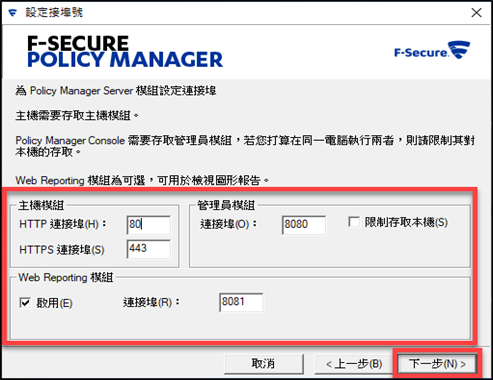
-
確認所有設定都調整完成後點擊「開始」,以正式進行升級作業。
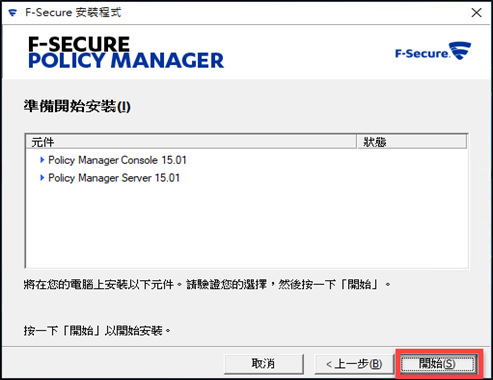
-
升級作業期間需要對既有資料庫做各項調整,會出現資料庫維護頁面,請點擊左上方的「開始維護」以進行資料庫調整,待完成資料庫調整完成後點擊右下方的「關閉」,之後持續點擊「下一步」、「完成」即完成整個F-Secure Policy Manager的升級。
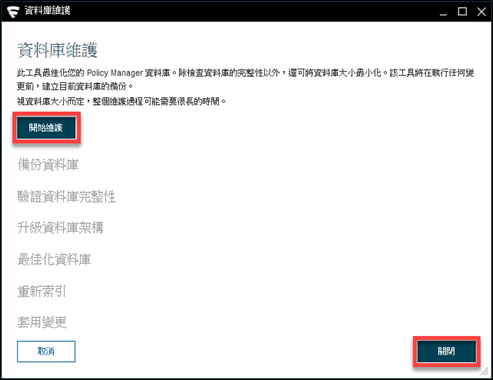
註:資料庫維護時會自動將舊有資料庫進行備份,備份位址:「C:\Program Files (x86)\F-Secure\Management Server 5\data\backup\」目錄內,以日期+時間方式命名的ZIP檔案。
-
其他相關問題,歡迎聯繫科益客服中心,我們會儘快為您服務。客服專線:(02)2585-8725;客服信箱:service@techez.com.tw
